प्रश्न
समस्या: "AIGPUSniffer अनपेक्षित रूप से छोड़ दिया" को कैसे ठीक करें?
हैलो, मुझे एक समस्या है कि मुझे आशा है कि आप लोग मेरी मदद करने में सक्षम होंगे। मैं Adobe Illustrator CC 2018 में विशिष्ट फ़ाइलें नहीं खोल सकता और इसके बजाय "'AIGPUSniffer अनपेक्षित रूप से छोड़ दिया" त्रुटि संदेश प्राप्त करता हूं। हालाँकि, प्रोग्राम की सभी सुविधाएँ बिल्कुल ठीक काम करती हैं, और केवल फ़ाइल खोलने की सुविधा विफल हो जाती है। क्या मै कुछ कर सकता हुं?
हल उत्तर
"AIGPUSniffer अनपेक्षित रूप से छोड़ दिया" एक त्रुटि है जो Adobe Illustrator, Adobe Bridge, Adobe Creative Cloud और अन्य सहित विभिन्न Adobe उत्पादों का उपयोग करते समय Mac OS X पर हो सकती है। यह काफी सामान्य मुद्दा है जो कम से कम 2015 से उपयोगकर्ताओं को परेशान कर रहा है।
[1]कुछ मामलों में, समस्या Adobe Updates से छेड़छाड़ के कारण होती है। इसलिए, उन्हें अनइंस्टॉल करने से समस्या को हल करने में मदद मिल सकती है। दूसरी ओर, जो लोग पुराने Adobe सॉफ़्टवेयर का उपयोग करते हैं, उन्हें "AIGPUSniffer अनपेक्षित रूप से छोड़ दिया" त्रुटि भी दिखाई दे सकती है। इस प्रकार, सॉफ़्टवेयर को पैच करने से समस्या तुरंत ठीक हो सकती है।
युक्ति: सावधान रहें कि नकली Adobe Flash अपडेट[2] आपके पीसी पर खतरनाक मैलवेयर इंस्टॉल कर सकता है। इसलिए, हम सुरक्षा सॉफ़्टवेयर का उपयोग करने की अत्यधिक सलाह देते हैं जो वायरस के हमलों को रोक सकता है (हम उपयोग करने की सलाह देते हैं रीइमेजमैक वॉशिंग मशीन X9). इसके अतिरिक्त, Adobe भेद्यता के लिए जाना जाता है[3] कई हैकर उपयोग करते हैं, इसलिए समय पर सॉफ़्टवेयर पैच करना डिवाइस की सुरक्षा के लिए महत्वपूर्ण है।
हालांकि, कुछ उपयोगकर्ताओं का कहना है कि प्रोग्राम या अपडेट को फिर से इंस्टॉल करने से "AIGPUSniffer अनपेक्षित रूप से बाहर निकलें" त्रुटि को ठीक करने में मदद नहीं मिली। कुछ उपयोगकर्ता रिपोर्ट करते हैं कि वे Adobe Illustrator में GPU त्वरण सेटिंग्स को अक्षम करके त्रुटि से छुटकारा पाने में सक्षम थे। कुल मिलाकर, "AIGPUSनिफर अनपेक्षित रूप से छोड़ दिया" त्रुटि को ठीक करने के कई तरीके हैं, क्योंकि यह अत्यधिक उपयोगकर्ताओं के सिस्टम कॉन्फ़िगरेशन और समान विशेषताओं पर निर्भर करता है।
लेख के दूसरे भाग में, आप मैक पर "AIGPUSniffer अनपेक्षित रूप से छोड़ें" त्रुटि से छुटकारा पाने में मदद करने वाली सभी विधियों को पा सकते हैं और Adobe Illustrator का सुचारू रूप से उपयोग करना जारी रख सकते हैं।
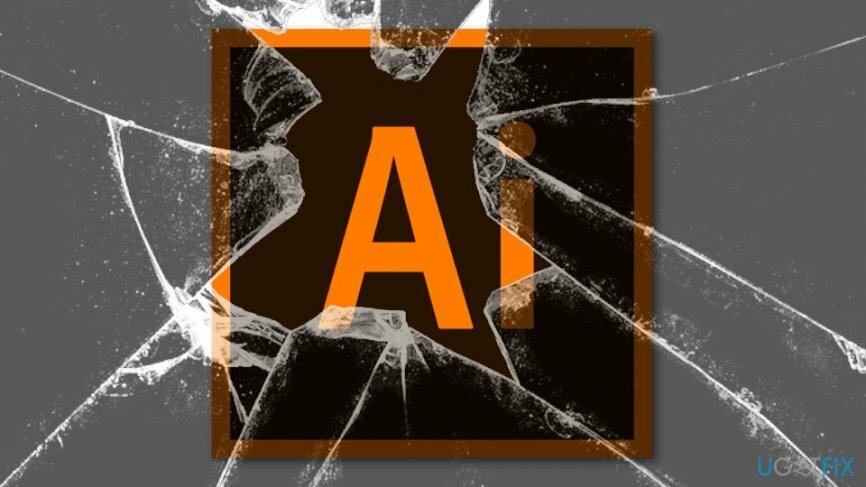
Mac OS X पर "AIGPUSniffer अनपेक्षित रूप से छोड़ें" त्रुटि को ठीक करने के तरीके
क्षतिग्रस्त सिस्टम को ठीक करने के लिए, आपको का लाइसेंस प्राप्त संस्करण खरीदना होगा मैक वॉशिंग मशीन X9 मैक वॉशिंग मशीन X9.
2017 में, कुछ Adobe Illustrator अपडेट ने कई उपयोगकर्ताओं के लिए AIGPUSनिफ़र त्रुटि का कारण बना। हालाँकि, पिछले संस्करण पर वापस जाने या प्रोग्राम को अनइंस्टॉल करने से समस्या को हल करने में मदद मिली। इस प्रकार, ये विकल्प आज भी उपयोगी हो सकते हैं।
विकल्प 1। GPU त्वरण बंद करें
क्षतिग्रस्त सिस्टम को ठीक करने के लिए, आपको का लाइसेंस प्राप्त संस्करण खरीदना होगा मैक वॉशिंग मशीन X9 मैक वॉशिंग मशीन X9.
"AIGPUSniffer अनपेक्षित रूप से छोड़ें" त्रुटि को ठीक करने का पहला तरीका GPU त्वरण को अक्षम करना है। कई उपयोगकर्ताओं ने बताया कि एडोब इलस्ट्रेटर पर इस सुविधा को बंद करना कार्यक्रम की खुली सुविधा का उपयोग करने में सक्षम होने के लिए पर्याप्त था। हालांकि, अगर यह विधि मदद नहीं करती है, तो दूसरा विकल्प आज़माएं। कृपया इन चरणों का पालन करें:
- के लिए जाओइलस्ट्रेटर > पसंद
- बाएँ फलक पर, चुनें जीपीयू प्रदर्शन
- अचयनित करें GPU प्रदर्शन और क्लिक करें ठीक है
विकल्प 2। फ़ाइल प्रकार एसोसिएशन सेटिंग्स बदलें
क्षतिग्रस्त सिस्टम को ठीक करने के लिए, आपको का लाइसेंस प्राप्त संस्करण खरीदना होगा मैक वॉशिंग मशीन X9 मैक वॉशिंग मशीन X9.
"AIGPUSniffer अनपेक्षित रूप से छोड़ दिया" त्रुटि तब हो सकती है जब AI फ़ाइलें AIGPUSniffer के साथ खोलने के लिए सेट की जाती हैं। हालाँकि, आप इन निर्देशों का पालन करके इन सेटिंग्स को बदल सकते हैं:
- के लिए जाओ ब्रिज वरीयताएँ.
- चुनना फ़ाइल प्रकार एसोसिएशन.
- डिफ़ॉल्ट को बदलें एडोब इलस्ट्रेटर.
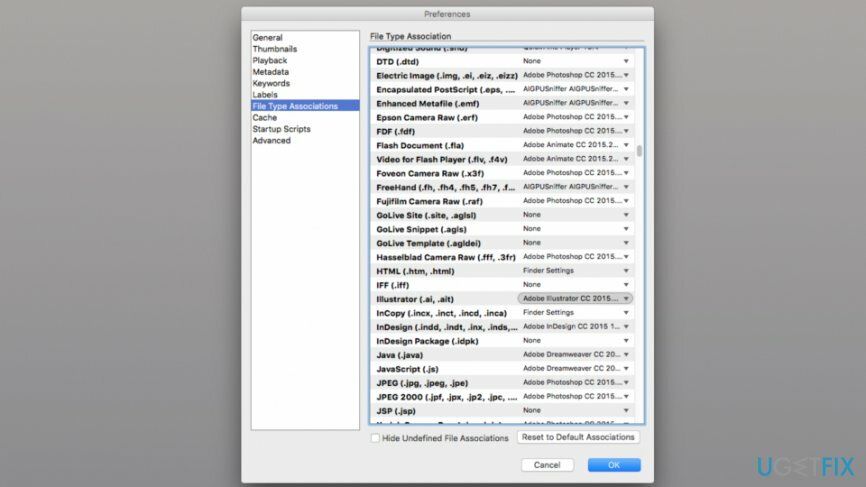
विकल्प 3. उपलब्ध अपडेट स्थापित करें
क्षतिग्रस्त सिस्टम को ठीक करने के लिए, आपको का लाइसेंस प्राप्त संस्करण खरीदना होगा मैक वॉशिंग मशीन X9 मैक वॉशिंग मशीन X9.
सॉफ़्टवेयर अपडेट आमतौर पर विभिन्न ऑपरेशन समस्याओं के लिए फ़िक्सेस प्रदान करते हैं। इसलिए, आपको जांचना चाहिए कि क्या Adobe Illustrator या अन्य उत्पादों के लिए कोई अपडेट उपलब्ध हैं। आप इसे या तो कार्यक्रम के माध्यम से या ऑनलाइन आधिकारिक वेबसाइट पर जाकर स्वचालित रूप से कर सकते हैं:
- पहुंच एडोब उत्पाद अपडेट वेबसाइट.
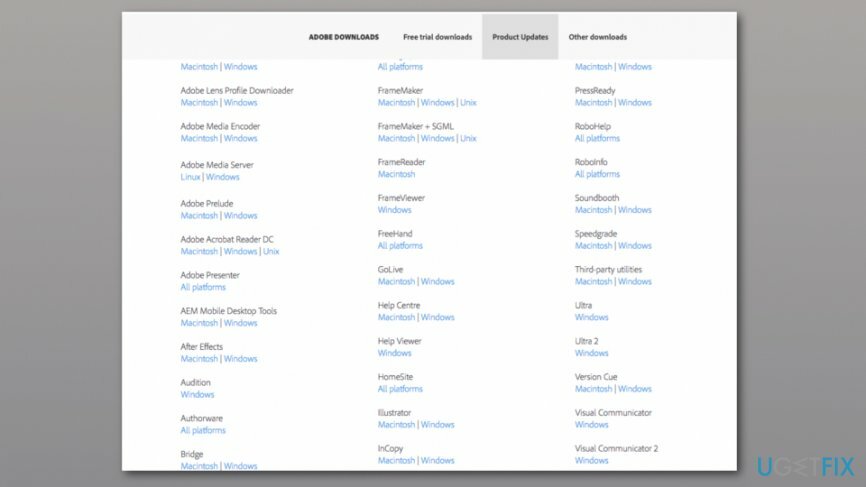
- पाना एडोब इलस्ट्रेटर (या कोई अन्य प्रोग्राम जिसे आप अपडेट करना चाहते हैं)।
- अपडेट डाउनलोड करने के लिए अपडेट नाम पर क्लिक करें।
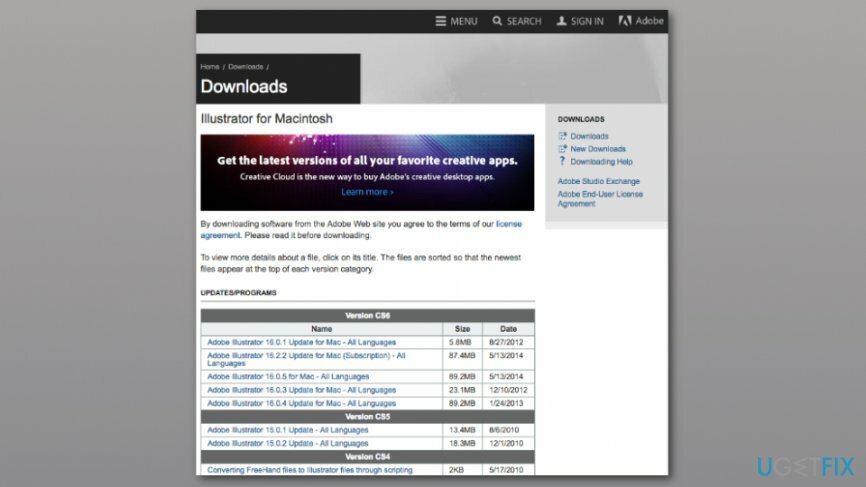
- ऑनस्क्रीन निर्देशों का पालन करें।
विकल्प 4. प्रोग्राम को पुनर्स्थापित करें
क्षतिग्रस्त सिस्टम को ठीक करने के लिए, आपको का लाइसेंस प्राप्त संस्करण खरीदना होगा मैक वॉशिंग मशीन X9 मैक वॉशिंग मशीन X9.
यदि उपर्युक्त विधियों में से किसी ने भी "AIGPUSniffer अनपेक्षित रूप से छोड़ दिया" त्रुटि से छुटकारा पाने में मदद नहीं की, तो आप प्रोग्राम को फिर से स्थापित करने का प्रयास कर सकते हैं। इसे अनइंस्टॉल करने के लिए, इन चरणों का पालन करें:
- खुला हुआ खोजक और पहुंच अनुप्रयोग.
- सूची में प्रोग्राम ढूंढें और उसका चयन करें।
- क्लिक फ़ाइल मेनू या प्रोग्राम पर राइट-क्लिक करें और चुनें ट्रैश में ले जाएं.
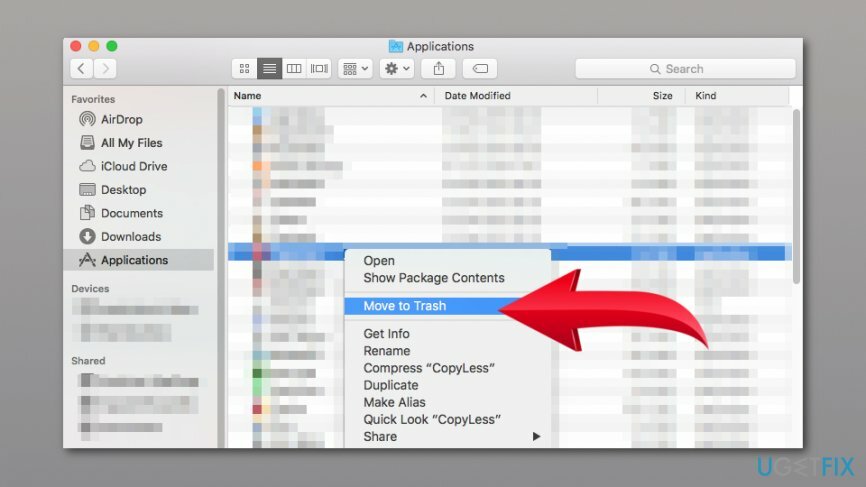
- दाएँ क्लिक करें कचरा आइकन और चुनें कचरा खाली करें.
- दिखाई देने वाले प्रॉम्प्ट में हटाने की पुष्टि करें।
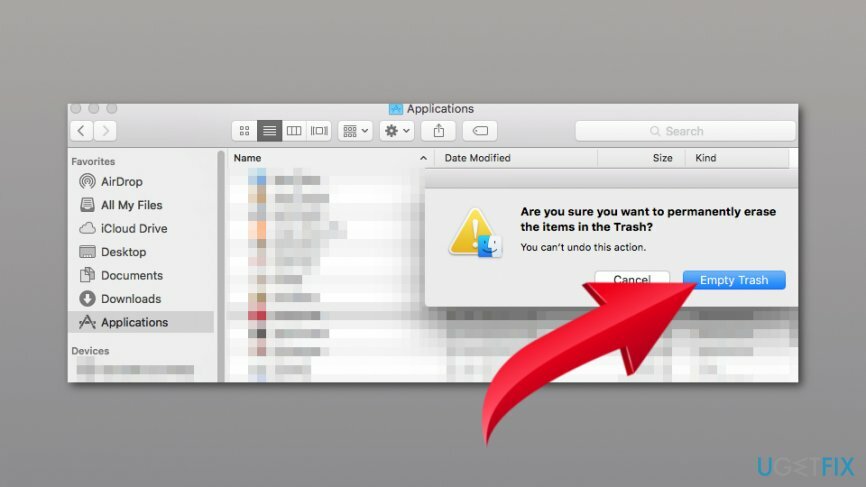
फिर आधिकारिक वेबसाइट पर पहुंचें और प्रोग्राम को फिर से इंस्टॉल करें। यदि यह मदद नहीं करता है, तो आप प्रोग्राम के पिछले संस्करण को स्थापित करने का भी प्रयास कर सकते हैं। कुछ अपडेट एप्लिकेशन को क्रैश करने या इसकी कुछ विशेषताओं को दूषित करने के लिए जाने जाते हैं।
अपनी त्रुटियों को स्वचालित रूप से सुधारें
ugetfix.com टीम उपयोगकर्ताओं को उनकी त्रुटियों को दूर करने के लिए सर्वोत्तम समाधान खोजने में मदद करने के लिए अपना सर्वश्रेष्ठ प्रयास कर रही है। यदि आप मैन्युअल मरम्मत तकनीकों के साथ संघर्ष नहीं करना चाहते हैं, तो कृपया स्वचालित सॉफ़्टवेयर का उपयोग करें। सभी अनुशंसित उत्पादों का हमारे पेशेवरों द्वारा परीक्षण और अनुमोदन किया गया है। आप अपनी त्रुटि को ठीक करने के लिए जिन टूल का उपयोग कर सकते हैं, वे नीचे सूचीबद्ध हैं:
प्रस्ताव
अभी करो!
फिक्स डाउनलोड करेंख़ुशी
गारंटी
यदि आप इसका उपयोग करके अपनी त्रुटि को ठीक करने में विफल रहे हैं, तो सहायता के लिए हमारी सहायता टीम से संपर्क करें। कृपया, हमें उन सभी विवरणों के बारे में बताएं जो आपको लगता है कि हमें आपकी समस्या के बारे में पता होना चाहिए।
यह पेटेंट मरम्मत प्रक्रिया 25 मिलियन घटकों के डेटाबेस का उपयोग करती है जो उपयोगकर्ता के कंप्यूटर पर किसी भी क्षतिग्रस्त या गुम फ़ाइल को प्रतिस्थापित कर सकती है।
क्षतिग्रस्त सिस्टम को सुधारने के लिए, आपको मालवेयर रिमूवल टूल का लाइसेंस प्राप्त संस्करण खरीदना होगा।

जब बात आती है तो वीपीएन महत्वपूर्ण होता है उपयोगकर्ता गोपनीयता. कुकीज़ जैसे ऑनलाइन ट्रैकर्स का उपयोग न केवल सोशल मीडिया प्लेटफॉर्म और अन्य वेबसाइटों द्वारा किया जा सकता है बल्कि आपके इंटरनेट सेवा प्रदाता और सरकार द्वारा भी किया जा सकता है। यहां तक कि अगर आप अपने वेब ब्राउज़र के माध्यम से सबसे सुरक्षित सेटिंग्स लागू करते हैं, तब भी आपको उन ऐप्स के माध्यम से ट्रैक किया जा सकता है जो इंटरनेट से जुड़े हैं। इसके अलावा, कम कनेक्शन गति के कारण टोर जैसे गोपनीयता-केंद्रित ब्राउज़र इष्टतम विकल्प नहीं हैं। आपकी अंतिम गोपनीयता के लिए सबसे अच्छा समाधान है निजी इंटरनेट एक्सेस - गुमनाम रहें और ऑनलाइन सुरक्षित रहें।
डेटा रिकवरी सॉफ़्टवेयर उन विकल्पों में से एक है जो आपकी मदद कर सकता है अपनी फ़ाइलें पुनर्प्राप्त करें. एक बार जब आप किसी फ़ाइल को हटा देते हैं, तो यह पतली हवा में गायब नहीं होती है - यह आपके सिस्टम पर तब तक बनी रहती है जब तक इसके ऊपर कोई नया डेटा नहीं लिखा जाता है। डेटा रिकवरी प्रो पुनर्प्राप्ति सॉफ़्टवेयर है जो आपकी हार्ड ड्राइव के भीतर हटाई गई फ़ाइलों की कार्यशील प्रतियों के लिए खोजकर्ता है। टूल का उपयोग करके, आप मूल्यवान दस्तावेजों, स्कूल के काम, व्यक्तिगत चित्रों और अन्य महत्वपूर्ण फाइलों के नुकसान को रोक सकते हैं।